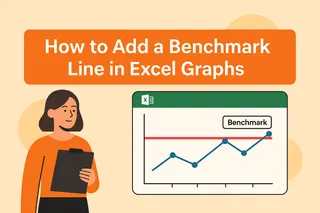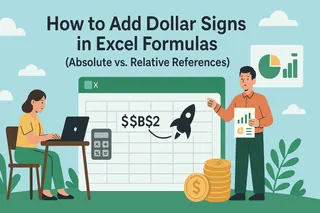說實話,Excel確實不如Netflix有趣,但它是職場生活中的無名英雄。無論是追蹤銷售數據還是規劃下季預算,你的試算表值得擁有比「無名氏」更好的待遇——就像一本沒有封面的懸疑小說,讓人摸不著頭緒。
在Excelmatic,我們看過太多團隊浪費時間解讀沒有標題的試算表。以下是秒速解決的方法(外加讓數據閃閃發亮的進階技巧)。
為什麼試算表需要標題
想像遞給別人一本空白頁面的書——這就是未命名的Excel檔案給人的感覺。標題能:
- 立即傳達內容
- 讓共享檔案真正可用
- 呈現專業精緻感
- 為所有人(包括未來的你)省下時間
專業級標題添加術
方法1:經典五秒搞定
- 點選A1儲存格(或任意位置)
- 輸入標題
- 強化視覺:
- 加粗(Ctrl+B)
- 增大字型
- 從「常用」選單添加色彩
秘技:長標題可合併儲存格。選取範圍 → 常用 → 合併後置中
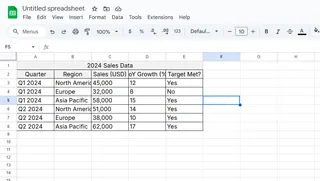
方法2:列印專用標題
適用需列印或轉PDF的報表:
- 版面配置 → 列印標題
- 點選頁首/頁尾 → 自訂頁首
- 將標題置中
從此每頁列印都帶標題,杜絕「這是什麼?」的疑問。
方法3:品牌Logo終極技
想展現品牌氣勢?插入Logo:
- 插入 → 圖片
- 選擇檔案
- 拖曳至頂部並調整大小
加碼:用Excelmatic的AI自動生成預嵌Logo的品牌報表範本。
進階標題秘技
凍結標題列
檢視 → 凍結窗格 → 凍結頂端列,讓標題在滾動萬行數據時始終可見。
條件式標題
讓標題隨數據變化:
- 選取標題儲存格
- 常用 → 設定格式化的條件 → 新增規則
- 設定公式(例如「=B2>10000」突顯重大成果)
範本化
將帶標題的工作表另存為.xltx檔,永久重用完美格式。
標題只是起點
當我們讓試算表效能提升10倍時,不妨讓Excelmatic接手繁瑣工作:
- 依數據自動生成標題
- 跨報表統一品牌風格
- 將原始數據轉為簡報級儀表板
畢竟,你值得把時間花在比「手動調整A1儲存格格式」更重要的事情上。
準備將「普通試算表」升級為「真正實用的商業工具」了嗎?你的數據(和團隊)會感謝你。
專家技巧:搭配Excelmatic的AI分析功能,打造能自我說明的智慧報表。畢竟,沒人喜歡當試算表偵探。